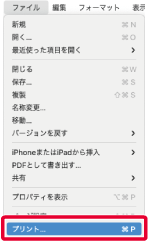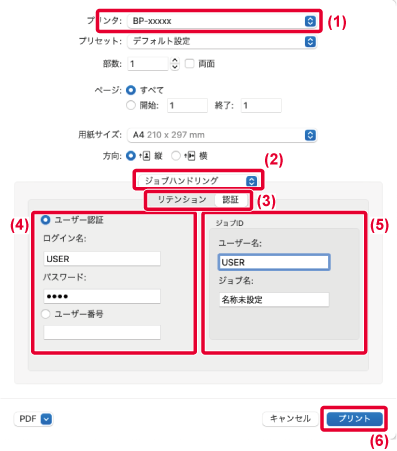ユーザー認証機能が設定されている場合のプリント方法
本機を使用するために必要なユーザー情報(ログイン名やパスワードなど)は、設定している認証方式によって異なりますので、あらかじめ本機の管理者にご確認ください。
プリントを実行するメニューは、[印刷]などお使いのアプリケーションソフトによって異なります。
アプリケーションソフトの[ファイル]メニューから[プリント]を選択する
ユーザー情報を入力する
- 本機のプリンター名が選択されているか確認する
- [ジョブハンドリング]を選択する
メニューが表示されていない場合は、[詳細の表示]ボタンをクリックします。
- [認証]タブをクリックする
- ユーザー情報を入力する
- ログイン名/パスワード方式で認証している場合は、「ログイン名」にログイン名を入力し、「パスワード」にパスワードを半角1~32文字(英数文字)で入力します。
- ユーザー番号方式で認証している場合は、「ユーザー番号」にユーザー番号を半角5~8桁で入力します。
- 必要に応じてユーザー名、ジョブ名を入力する
- ユーザー名
ユーザー名を全角16文字(半角32文字)以内で入力します。入力したユーザー名は本機のタッチパネル上で表示されます。入力しない場合、本機にはコンピューターのログイン名が表示されます。
ユーザー名を全角16文字(半角32文字)以内で入力します。入力したユーザー名は本機のタッチパネル上で表示されます。入力しない場合、本機にはコンピューターのログイン名が表示されます。
- ジョブ名
ジョブ名を全角15文字(半角30文字)以内で入力します。入力したジョブ名は本機のタッチパネル上でファイル名として表示されます。入力しない場合、アプリケーションソフトで設定したファイル名が表示されます。
- [プリント]ボタンをクリックする